设置单元格的行高和列宽,是每个使用软件人员必须学会的,初学者一定得掌握,只有设置好工作表中单元格的行高和列宽,这个工作表看起来才会美观、清晰、有条理。下面一起来看看怎么设置。
方法/步骤
1、在电脑中安装好软件,并且打开一个空白的工作表文件。
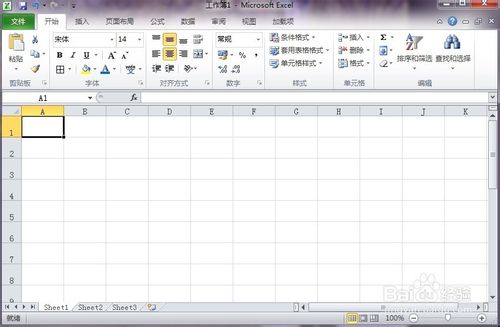
2、选定好需要设置行高的单元格,然后点击工具栏中的“格式”,在下拉菜单中选择“行高”

3、在弹出的行高设置中,输入我们需要设置的高度,然后点击“确定”按钮即可。
Excel2010如何创建图表?
excel是我们日常办公中常用的软件,为了更直观的展现数据、分析数据等,需要我们把数据做成图表。那么Excel2010如何创建图表?下面小编就为大家介绍一下,来看看吧
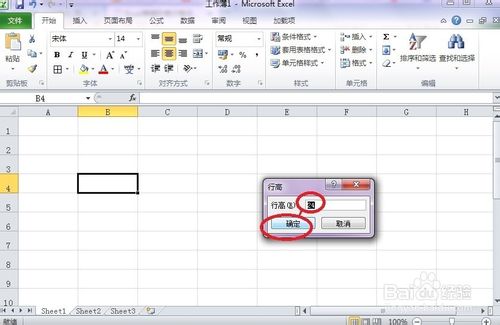
4、再选定好需要设置列宽的单元格,然后点击工具栏中的“格式”,在下拉菜单中选择“列宽”

5、在弹出的列宽设置中,输入我们需要设置的宽度,然后点击“确定”按钮即可。

注意事项
经过设置后你的工作表是不是变得漂亮很多了,注意不要太夸张就行了,合适即可。
以上就是Excel单元格的行高和列宽怎么设置方法介绍,希望能对大家!
Excel中的单元格怎么隐藏起来呢?
在电子表格里,我们的一些数据;信息不想让人看到,怎么办呢?下面小编就为大家大家Excel中的单元格怎么隐藏起来的方法,希望能对大家有所帮助






